用滤镜制作闪电是比较快的,不过做出的效果不是很真实。这里介绍用路径来制作,制作之前可以先找一些闪电图片参考一下,然后把主闪电跟分支分开来描边,后期可以根据需要加上外发光等增强效果即可。最终效果

一、用Photoshop软件打开需要用到的素材图片。
二、复制一层:模式改为叠加(为了让背景变暗一些,突出闪电的亮光)。
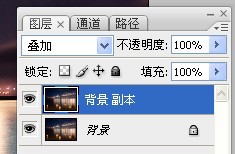

三、用钢笔画出如下路径(画不出来的用我这个照着画),耐心点。

四、选中最亮的那根闪电的路径。
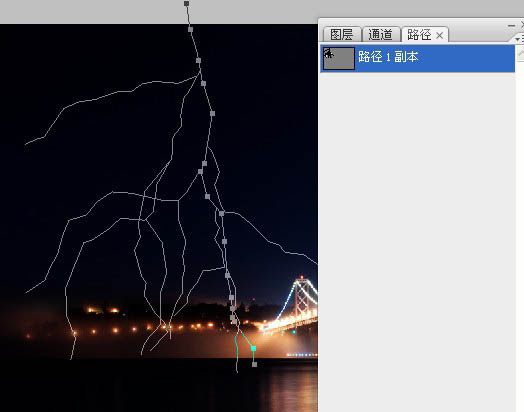
五、F5打开画笔调板,参数设置如下。
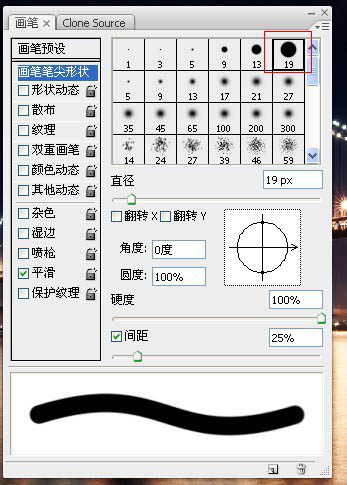
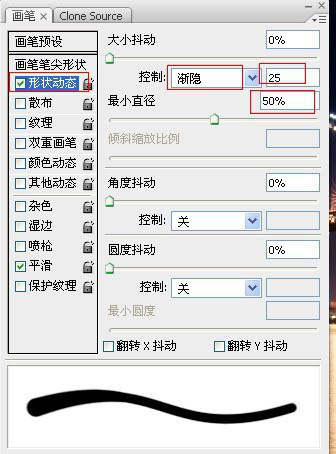
六、描边路径。
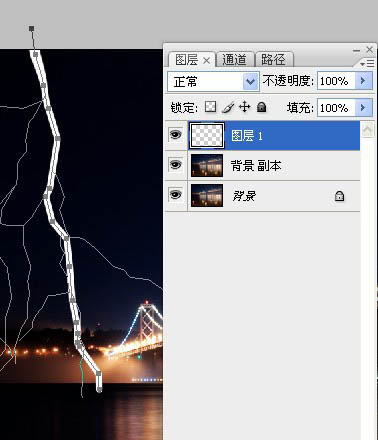
七、加一点外发光效果,以求真实的效果。
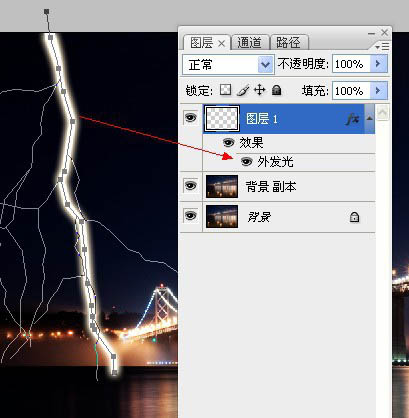
八、现在我们要绘制的是闪电中的小闪电部分。

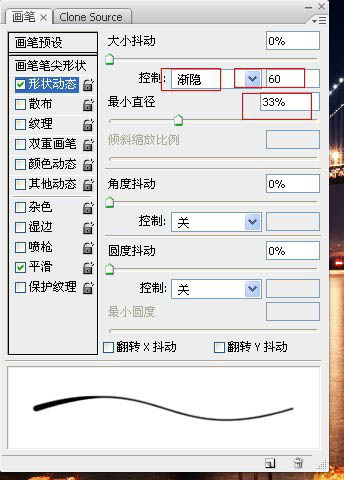
九、依旧是路径描边一下。
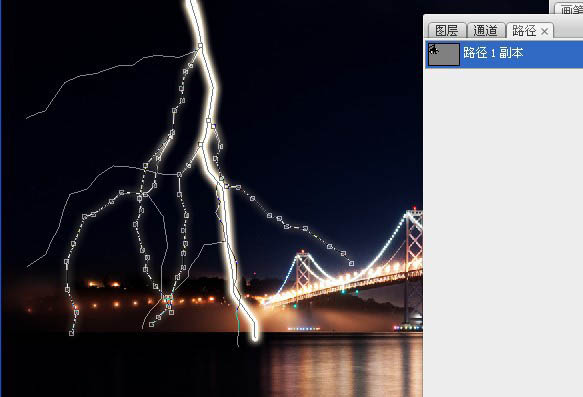
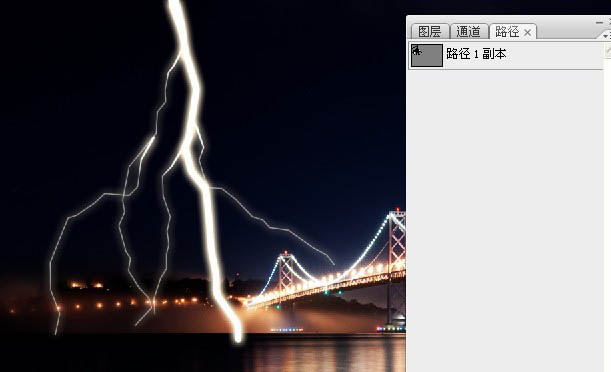
十、再用同样的方法绘制出其他路径的发光效果。

十一、绘制出其他路径的发光效果,方法都一样的,只是需要耐心。

十二、蒙版擦去不自然的地方。
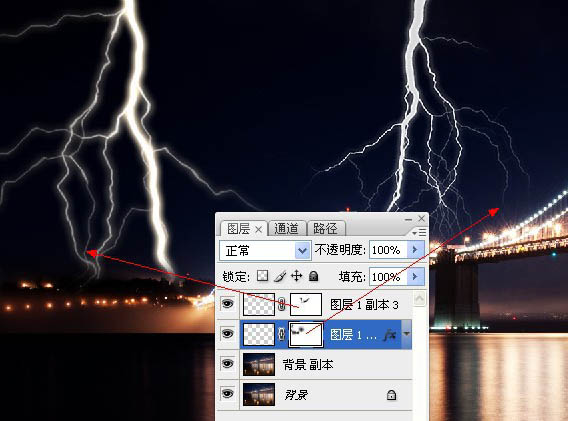
最终效果:
